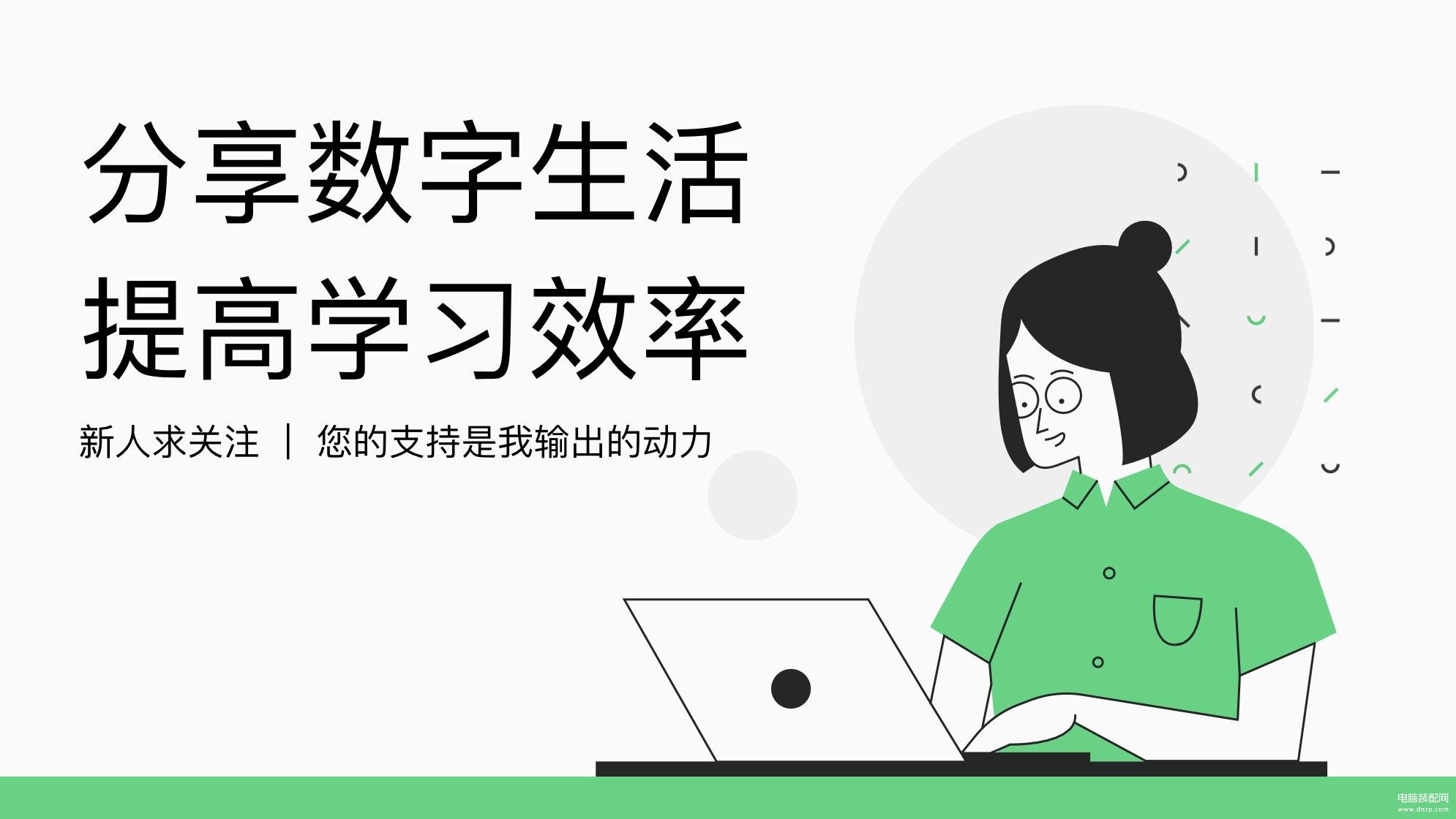你是否有这样的困扰?入手了新款iPad却有许多苹果官方使用技巧都不曾知道,拿着强大的生产力工具却被沦为爱奇艺归宿。
众所周知,苹果是一家应用互动体验极佳、用心做产品的公司,经过一次次硬件升级,版本迭代,承载着许许多多促进生产力提升的新功能与小巧思。
拥有如此优质的平板电脑,必是不能浪费其性能。通过一段时间的使用经验,选取了11个日常最为实用的iPad小技巧,录制成动图分享给大家。如果有你还未掌握的,那就赶快学习吧!
app分屏:
打开某app,再按住另一个app移动到当前页面任意一侧,即可实现两app同屏;同时可以通过连接处移动操作,调节两个app的屏幕占比比例;若要恢复单一app界面,则按住某一app顶部光标做下滑再上滑至顶部的操作。
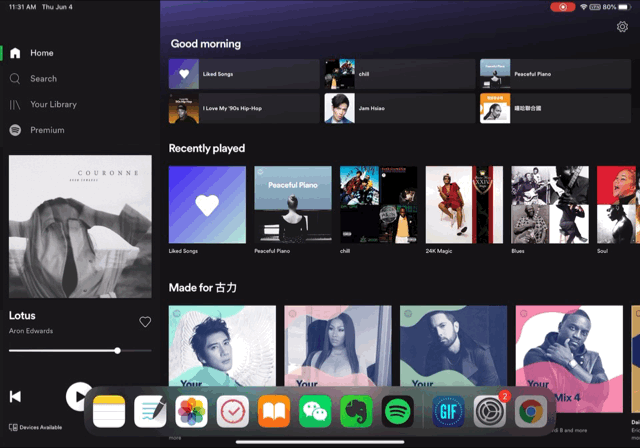
app分屏演示
侧拉栏:
从底部菜单栏按住某app,轻拽至屏幕的左侧或右侧,即实现该app小界面进入侧拉栏。若需呼出侧拉栏,只需要在屏幕右侧向中间滑动,即可调出。且侧拉栏上的app可叠加,在侧拉栏界面,底部光标左右滑动可切换侧拉栏界面上的app,底部光标向上滑动可预览所有侧拉栏界面上的app并选择。
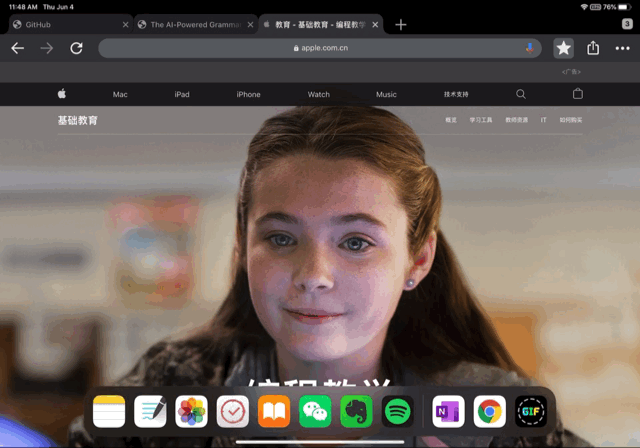
侧拉栏演示
滑动截屏:
如果你也配备了apple pencil,从左下角拉向中间滑动即可实现轻松截屏及标记。
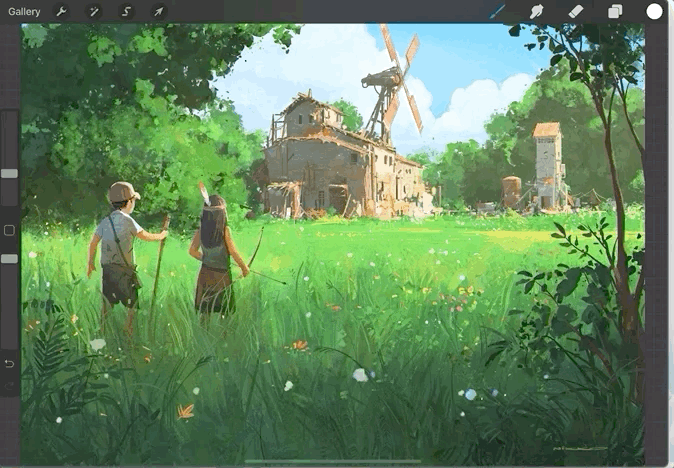
滑动截屏演示
捷径指令运用:
捷径功能非常强大,许多小巧实用的指令链接可直接运用,如果大家感兴趣之后可以分享。个人平常主要使用闹钟后自动播放网易云音乐喜爱歌曲列表的指令,自从用了这个指令,居然大大降低了赖床几率!下图为手机版闹钟停止后播放网易云音乐的指令教程,iPad端一样操作。

闹钟后自动播放音乐捷径演示
文件扫描:
打开苹果自带文件app,选择某个文件夹,在空白处长按,选择“扫描文件”,随后自动扫描任意多张文件页,选择保存后,即以pdf的格式保存至当前文件夹中。该功能特别适合学生党整理手写笔记。
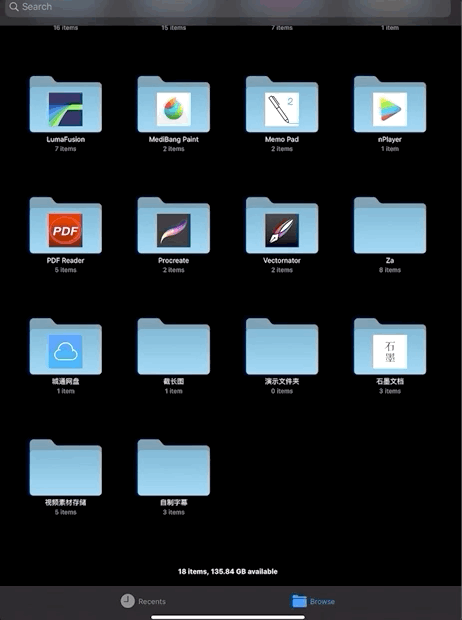
文件扫描演示
缩小键盘:
双指在键盘上做缩小或放大的手势可控制键盘大小;且小键盘时,手指无需离开屏幕,只需在字母间轻扫,解锁速滑打字的姿势;且由于光标过小手指不方便控制,长按空格键或双指长按键盘可以控制移动光标。
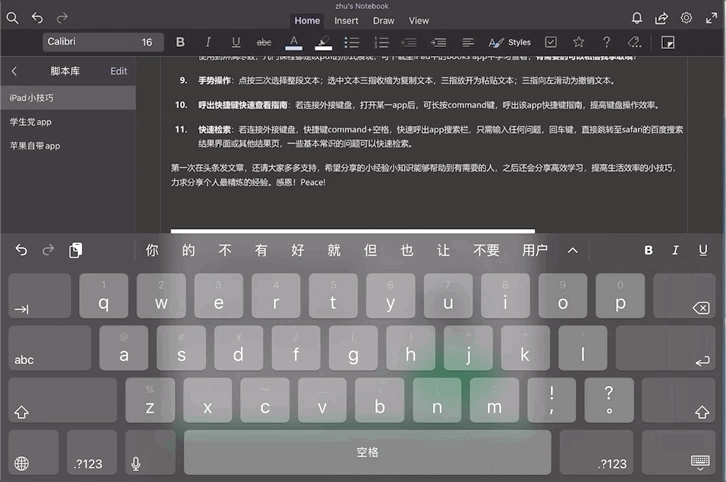
缩小键盘演示
网页截长图:
用safari打开网页,截屏后选择截取整个页面,滑动右边栏至网页底部,点击完成,以不损画质的pdf格式保存到文件app某个文件夹中;同时可以做标记。

网页截长图演示
官方pdf学习:
苹果官方推出的教育课程“人人能创造系列”,教大家由浅入深地学习音乐、绘画、摄影、视频,将苹果自带app功能,使用到淋漓尽致,几门课程都是以pdf的形式展现,可下载至iPad中的Books app中学习查看,有需要的可以私信我拿取哦!
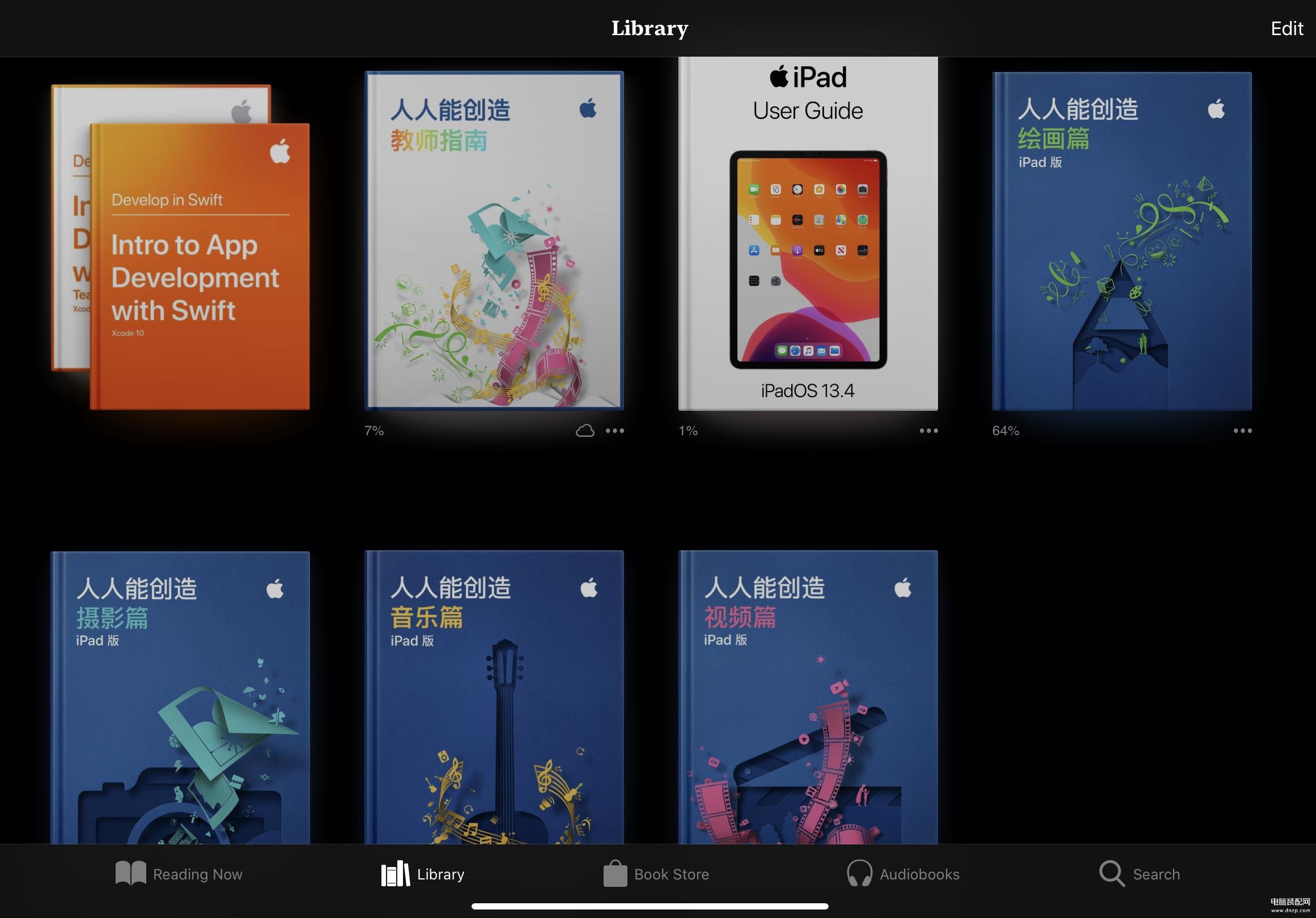
手势操作:
点按三次选择整段文本;选中文本三指收缩为复制文本,三指放开为粘贴文本;三指向左滑动为撤销文本。
快捷键快速查看:
若已连接外接键盘,打开某一app后,可长按command键,呼出该app快捷键指南,提高键盘操作效率。
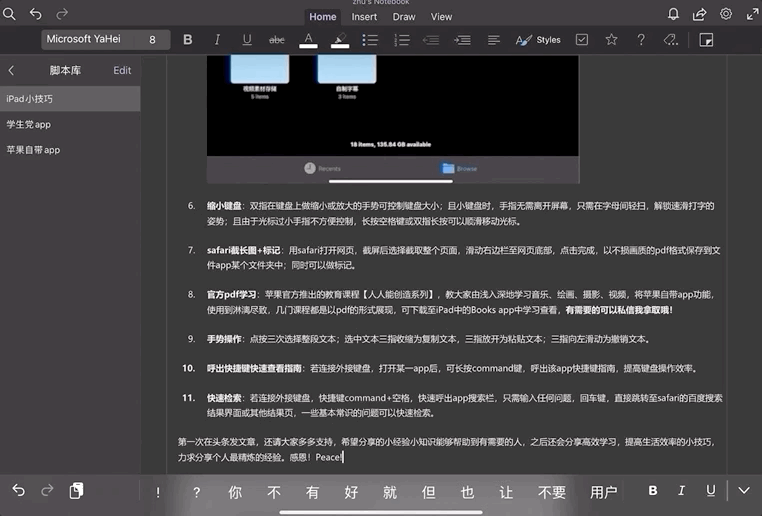
快捷键快速查看演示
快速检索:
若已连接外接键盘,快捷键command+空格,快速呼出app搜索栏,只需输入任何问题,回车键,直接跳转至safari的百度搜索结果界面或其他结果页,一些基本常识的问题可以快速检索。
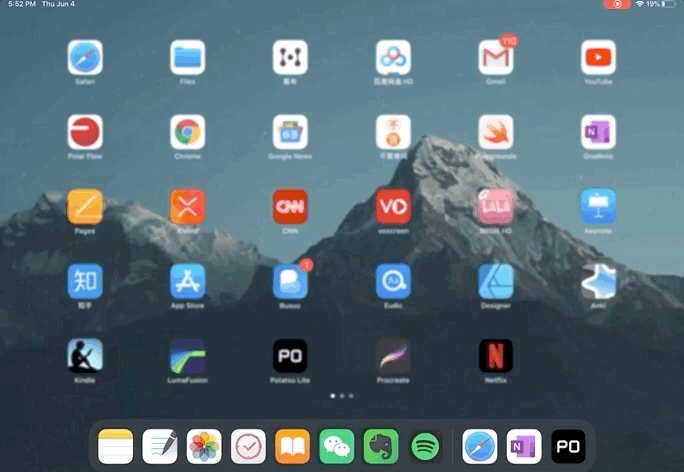
快速检索演示
以上是本次iPad使用技巧的全部分享。第一次在头条发文章,还请大家多多支持,希望分享的小经验小知识能够帮助到有需要的人,之后还会分享高效学习,提高生活效率的小技巧,力求分享个人最精炼的经验。感恩!Peace!